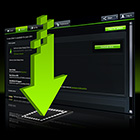テストレポート
NVIDIAの狙う“フォトモード”こと「Ansel」は,どこまで遊べるようになったのか。「鉄拳7」を使って試してみた
PlayStation 4用タイトルである「Horizon Zero Dawn」の名を挙げればピンとくる人もいるだろうが,海外ではすでに「In-game Photography」(インゲームフォトグラフィ)という固有名詞も生まれていたりするほど,注目度が上がってきている。
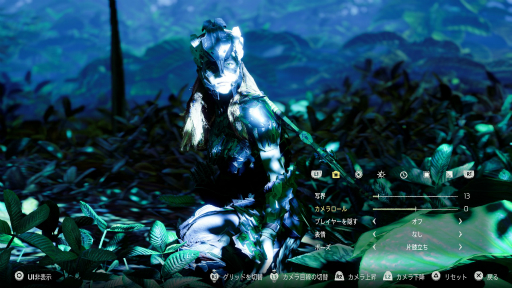 |
そんなインゲームの撮影機能を,ゲーム側の専用フォトモードではなく,「進行中のゲームを一時停止させる」というチカラワザで行ってしまうのが,NVIDIAの「Ansel」(アンセル)である。Anselに対応したゲームタイトルなら,プレイヤーは任意のタイミングでゲームを一時停止し,その一時停止した画面内でカメラ(=視点)を動かし,好きなようにスクリーンショットを取得できる。
2016年に登場したときのAnselは機能面が貧弱で,また対応タイトルも多くなかったため,しっかりと根付き活用されるには至らなかったAnselは,「GeForce Experience」のバージョン3.12でユーザーインタフェース(以下,UI)と機能面の改善を果たしたという。その改善でAnselがどうなったのかが,今回のトピックだ。
テスト開始後もGeForce Experienceはアップデートが続き,こまごまとAnselのUIや挙動が変わったり,フィルタが追加になったりしているのだが,今回はひとまず,3.13世代の「3.13.1.30」ベースでAnselの何が変わったのかを紹介してみたいと思う。
 |
ALT+F2からスタートするAnsel
3.13世代のAnselを利用するのに必要なスペックは以下のとおりだ。
- OS:Windows 10・8.x・7
- GPU:GeForce GTX 600 シリーズ以降
- メインメモリ容量:4GB以上
- グラフィックスドライバ:GeForce 390.63以降
システム要件を見ても分かるとおり,ここ5年の間に出たゲームPCであれば,問題なく利用できるだろう。NVIDIAは対応ゲームタイトルのリストを公開しているが,原稿執筆時点では35本となっている。ちなみに,「FINAL FANTASY XV WINDOWS EDITION」(以下,FFXV WINDOWS EDITION)は本編のほか,ベンチマークもAnselに対応しているので,Anselがどういうものかを試してみたいという人は,このベンチマークを使ってみるのが早いだろう。
さて,そんなAnselは,対応タイトルのプレイ中に[ALT]+[F2]キーを押すか,[ALT]+[Z]キーでメニューをオーバレイ表示させて,「フォトモード」を選ぶことで起動できる。
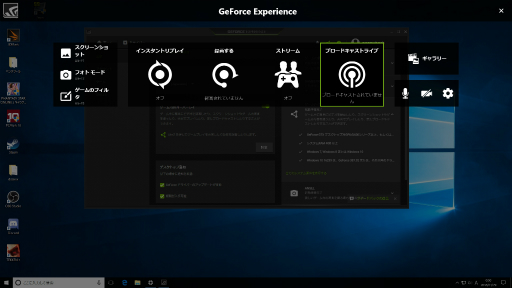 |
Anselが起動するとゲームは一時停止し,左端にパラメータ類のまとまったメニューが現れる。その状態でカメラを動かしたり,ズームしたり,色調を変えたりして,そのカットを保存できるといった具合だ。
1つ注意したいのは,ホットキーを押してからAnselが起動するまでに,わずかな遅延があること。アクションの激しいタイトルの場合は,気持ち早めに入力しないと狙ったシーンで止まってくれない。今回の場合であれば,「鉄拳7」がそうだった。
 |
また,鉄拳7とFFXV WINDOWS EDITIONのベンチマークでテストしてみて気が付いたのだが,Anselで使用できる機能はアプリケーション側から制御できるようだ。そのため,ゲームタイトルによって使用可能な機能が異なるほか,フィルタの効果にも制限が入っているケースもあった。
今回の検証は鉄拳7で行っていくが,ほかのゲームではここで紹介する機能が使えない場合もあると思うので,そこは留意してほしい。
 |
 |
 |
といったところを踏まえ,ここからは最新版Anselの設定項目を見ていこう。
項目は大きく分けて,解像度や保存方法を決める「キャプチャ」,HDR(High Dynamic Range)画像として保存できる「ハイダイナミックレンジカラー(ロー)」,グリッド表示と画面の回転とズームができる「カメラ」,色調変更を行える「フィルタ」がある。
■キャプチャ
キャプチャは解像度と保存する方法を選べる。そのとき選択している解像度で保存する「スクリーンショット」,より高い解像度で保存できる「スーパー解像度」がメインで,VR対応のヘッドマウントディスプレイなどで楽しめる画像を出力する「360°パノラマ写真」「スクリーンショット(立体画像)」「360°パノラマ写真(立体画像)」も選択肢にはある。
対応する画像形式はJPEGのみ。以前はPNG形式やBMP形式も選択できたのだが,保存する方法によってハングするPCが続出したため,JPEGだけになったそうだ。原因はおそらく「スーパー解像度」だと思われる。同項目では最大63360
ちなみに選択肢がJPEGのみになった現在でも,スーパー解像度を選択した場合,すべての作業が完了するまでは長い時間が必要となる。この形式で保存する場合は注意しておきたい。
 |
 |
 |
 |
 |
■ハイダイナミックレンジカラー(ロー)
こちらは,前述のとおりゲーム画面をHDR画像として出力するための項目だ。鉄拳7ではグレーアウトしていたが,FFXV WINDOWS EDITIONのベンチマークでは選択可能だった。OpenEXR形式で保存されるため,展開できるアプリケーションはAdobeの「Photoshop」など,グラフィックスや映像向けのものとなる。
最新版Anselのハイダイナミックレンジカラー(ロー)は従来よりも色情報が豊富になったため,一度試したところで「ハイダイナミックレンジカラー(ロー)で保存して,対応アプリケーションで色を乗せていくほうが都合がいいのでは」と考える人も出てくるだろう。ただ,真面目にどうこうしようと思うと30bitカラー対応のディスプレイとカラーキャリブレーション環境が必要となるので,一般的とは言えそうにない。
 |
■グリッド
グリッドは3分割のラインを表示するもの。構図を決めるときに便利だが,詳細については2017年3月25日の記事を参照してほしい。筆者的には,16:9ベースだけでなく黄金比ベースやフィボナッチベースも選べると大変うれしいが,今のところは未対応だった。
 |
■カメラ
カメラには「ロール」と「表示フィールド」がある。ロールは水平軸の傾きで,斜めにしたり,縦のスクリーンショットを撮影したりするときに使う。表示フィールドというのはなんとも分かりにくい表現だが,要は「画角」のこと。スライダーはレンズのズームに相当すると言えば分かりやすいだろう。
デフォルトは90°で,広角から望遠まで自在に変更できるほか,マウスで画面をダブルクリックするとロールを0°に戻せる。ゲームパッドでもカメラの移動だけでなく,ロールと表示フィールドの変更が可能だ。
 |
 |
 |
 |
 |
■フィルタ
フィルタは,スクリーンショットの雰囲気を変えるだけでなく,ゲームそのものの色調も弄れるのがポイントだ。項目は,鉄拳7だと「調整」「グレースケール」「色」「色覚障碍者向けモード」「コントラスト」「詳細」「被写界深度」「露出」「ハーフトーン」「ムード」「レトロ」「セピア」「特殊」「ビネット」「古い写真のフィルム」「チルトシフト」を確認できた。一方,FFXV WINDOWS EDITIONのベンチマークでは一部のフィルタが表示されなかったので,ここもゲーム側で制御されるということなのだろう。
フィルタは,使用するものを追加していくことで調整項目を選択でき,また,適用する順番も変更できるという,凝った作りになっている。そんなわけで,それぞれのフィルタの効果を見ていこう。
 |
 |
【調整】
調整には,「ブライトネス」と「コントラスト」,「自然な彩度」がある。少し調整するくらいならこの項目だけ弄ればいい。ただ,自然な彩度だけは「自然」でもなんでもなく,わりとピーキーに変化するので扱いが難しい。Ansel開発チームは,PhotoshopやLightroomと対話をしてみるべきだと思う。
 |
【グレースケール】
グレースケールは文字どおりの意味……と言いたいところだが,どちらかと言えば「彩度引き下げ設定」であり,パラメータを100%に近づけるほど彩度(※色の鮮やかさ)が落ちていき,100%でグレースケール(※「明るさ」のみを白と灰色,黒で表現する画像)になる。正直,「調整」以下に「彩度」の設定項目として用意しておけば済んだのではないかと思うが,いずれにせよ本項目の出番は限定的だろう。
 |
【色】
色には,「自然な彩度」と「色の強調」がある。自然な彩度の効果は「調整」以下のものと同じだ。色の強調は,パラメータを上げるとビビッドになるので,コントラストと似た挙動という印象だ。ただ,これだけなら「調整」にまとめられるのではないかと思うわけだが。
 |
【色覚障碍者向けモード】
 |
いずれにせよ,「第○色盲」といった表記では,どういうパラメータ設定なのか分かりづらく,そもそも国内ではもう使われていない表現だ。ここは早急なアップデートを期待したい。
 |
【コラム】ゲーマーと色覚異常
日本眼科医会によると,日本人男性の20人に1人は色覚異常であるという。日本国内においては2003年から2016年までは色覚検査が義務付けられておらず,若い世代のゲーマーだとこれまで一度も色覚検査を受けたことがないという人もいるだろう。
ただ,もし受けたことがないなら,一度は色覚検査を受けておいたほうがいい。また色覚異常には先天的なものだけでなく後天的なものもあるので,受けたから大丈夫とは思わず,定期的に検査しておくに越したことはない。Windows 10には色覚異常に対応する表示モードがあるものの,ゲーム側で配慮したものはまだ少ないので,自分の色覚がどうなのかを知っておくのはゲームをプレイするうえで重要なことなのだ。
【コントラスト】
ガンマとコントラストを弄れるのだが,コントラストは「調整」にあるので,ガンマだけでいいのでないだろうか。ともあれ,「Anselのガンマはコントラストと似た挙動」だと思っていい。白飛びさせたり黒を沈めたりしたい場合に活用してみよう。
 |
【詳細】
詳細には「シャープにする」「鮮明さ」「HDRトーニング」「ブルーム」がある。「シャープにする」と「鮮明さ」の項目は似た挙動に見えるが,シャープはエッジ部の強調,鮮明さは「拡張版コントラスト」といった感じで,スライダーを50%よりもプラス方向に振ればゴテゴテした印象に,−方向にふればあっさりした印象になっていく。
HDRトーニングは白飛びと黒潰れを抑えつつ,よくあるHDR風味にしてくれるものだが,ハイライトとシャドウの項目が一体化しているので,使い勝手はよくない。ブルームはゲーム側のグラフィックス設定オプションにあったりするが,光源であればふんわりした雰囲気になるというものだ。
 |
【被写界深度】
被写界深度というのは,「焦点が合っているように見える距離の範囲」のことで,ものすごく簡単に言い換えると,焦点を中心として,そこから離れた部分をどれくらいボケさせるかを指定するものとなる。
 |
Anselの被写界深度設定は,単純にボケの量を指定するだけでなく,ボケの硬さやボケの形状,焦点の奥と手前それぞれのボケ方など,かなり細かく指定できるようになっており,NVIDIAの気合いを感じるのだが,とても残念なことに,そもそもの焦点を決める項目が存在しないという,致命的な問題を抱えている。カメラに喩(たと)えると,オートフォーカスが機能しないので,ユーザーは自分でピント(焦点)合わせを行わねばならないのである。
カメラマンとして言わせてもらうなら,ボケの細かい設定を用意するよりも前に,開放F値の概念とフォーカスモードを採用してもらわないと使いものにならない。というか,開放F値の概念とフォーカスモードを主,ボケの諸調整機能は従というかオプションくらいでいい。それでいいんです,開発者さん。
 |
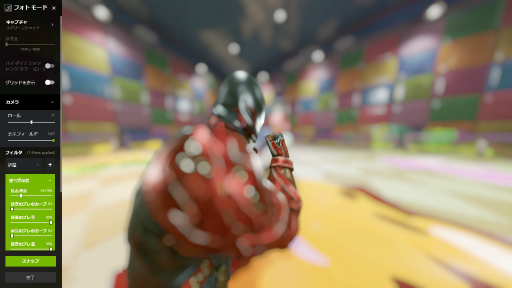 |
注意したいのは,パラメータを動かしたときに画面上でどれくらい反映されるかもまた,タイトルによるということだ。上のスクリーンショットで示したとおり,鉄拳7ではかなり大きく画面を弄れるのだが,FFXV WINDOWS EDITIONのベンチマークではほとんどのケースで「背景を若干ボカせる」程度だった。
 |
【露出】
「露出」はスマートフォンのカメラにもよくある露出補正と同じ。「ハイライト」と「シャドウ」はその度合いを調整できるので,「調整」とセットで運用するといい。というか,調整フィルタを露出フィルタに統合してほしい……。
 |
ハーフトーンとムード,レトロ,セピア,特殊,ビネットは画面全体に効果を与えるものなので,以下,スクリーンショットメインで紹介しておきたい。
【ハーフトーン】
 |
【ムード】
 |
【レトロ】
 |
【セピア】
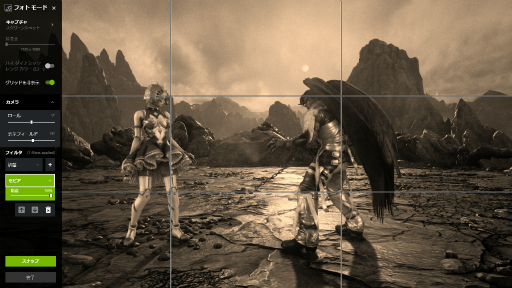 |
【特殊】
 |
【ビネット】
 |
【古い写真のフィルム】
文字どおりといえば文字どおりの機能になるが,必要なパラメータが1つにまとまっている。「ガンマ」「露出」「コントラスト」「ビネット」はほかのフィルターと同じだが,パラメータを弄らない状態でも,やや低コントラストになるようだ。
彩度は,プラスにするほど低彩度になっていくという,グレースケールと同じ調整方法。フィルムの汚れ強度はノイズを載せるもので,ランダム生成で雰囲気が毎回微妙に異なる点がなかなか楽しい。将来的にセピアやレトロと統合されそうな感もある。
 |
【チルトシフト】
厳密にはチルトのみになる。Anselにおいては,スクリーンショットにミニチュア感を出しやすくなるが,ほかのフィルターと組み合わせないとそれっぽさは得にくい。
なおシフトは,ビルを見上げるとした場合,屋上付近にいくほど細く見えると思うが,その遠近感を補正するもの。システム的には実装できても不思議ではないため,いずれ追加となる可能性はある。
 |
自由度は増したが,UIや操作性に課題が残る
というように,機能は初期に比べて大幅に拡充し,また自由度が増していることが分かる。細かく作り込めるようになっており,ハイダイナミックレンジカラー(ロー)対応タイトルであれば,外部のアプリケーションからさらに繊細な処理を行うこともできる。
壁紙用に巨大なJPEGを出力することも可能で,どう使われるのかをよく意識しているといえよう。スクリーンショットの仕様が共通なので,操作や機能を覚え直す必要がないというのもいい点だ。
 |
ただ,腰を据えてじっくりといじくり始めると,なにかと不満も出てくる。まず操作説明がなく,不親切であるという点が目に付く。FPSでいう[W/A/S/D]移動の要領でカメラの位置を変更できたり,ダブルクリックでロールを初期値に戻したりといったことはできるが,そのあたりの説明がまったくないのだ。なので,今回説明できていない操作がまだあるかもしれない。加えて,ゲームパッド対応に関する情報もなく,操作の設定に関する項目も存在しない。
また,これは前段で個別に述べたが,フィルタの項目分けが整理されていないため,細かく調整しようとすると強いストレスを感じた。このあたりは,RAW現像アプリケーションのような操作体系のわりに,操作についてまったく考えられていないことが要因だろうか。なにより,ゲームパッドでゲームに対してもその入力が反映される。さらにゲームに対してもその入力が反映されるところが地雷である。ゲームに戻るかどうかの確認機能を有効/無効切り替えできるようにするだけでも,操作性はずいぶん改善しそうなのだが。
 |
一度設定した各フィルタのパラメータは記憶されるのだが,同じパラメータを使用することはあまりないので,プリセットとして保存できる機能も欲しいところだ。というか,フィルタだけで見ると似た部分のある「FreeStyle」にはプリセットが保存できるのに,なぜAnselにはないのか疑問である。
 |
操作系統がゲーム画面にオーバーレイされており,画面全体の把握が難しいという問題もある。フォトモード中はゲーム画面をリサイズしてくれると嬉しいのだが,それは難しいと思うので,せめて一時的にオーバーレイ表示を無効化する機能は欲しい。
繰り返しになるが,操作系統に難がありすぎて,プレイの合間にスクリーンショットを保存するといったことには不向きだ。こだわってみようと思っても,煩雑さが先に立つので,やる気を削がれてしまう。機能が揃っているだけに,現時点では,まだ残念感の方が強いというのが正直なところだ。
2018年4月時点では,フリーカメラだけで撮影してみて,元気のあるときにフィルタのパラメータを調整してみようくらいしか言えない。せめてフィルタワークがやりやすくなれば,もう少し使えるものになると思うのだが。
 |
 |
 |
 |
 |
 |
【コラム】「インゲームの撮影」はゲーマーやカメラマンの新しい仕事になるか?
そもそもの話として,ゲームのアクションや冒険の合間,難敵の撃破シーンなどを記念として残すというのは,スマートフォンなどのカメラによる撮影と同じことである。だからIn-game Photography(インゲームの写真撮影術)などと呼ばれるようになっているわけだ。
現在,ゲーム大会におけるカメラマンの仕事というのは,対戦中のプレイヤーや会場全体の雰囲気を撮影するというものになっているが,インゲームの撮影機能が洗練されていけば,「試合中のゲームを,ゲーム内で撮影し,それをもって大会の模様を伝える」ことが可能になり,生業(なりわい)としてゲームパブリッシャなどから依頼を受け,ゲーム画面のスクリーンショットをもって大会の模様を伝えるような職業が立ち上がる可能性はある。あるいは,何らかのプロモーションを行うために特別なインゲームのスクリーンショットを撮影するといった業務が発生する可能性もあるだろう。
脳内にある「格好いいシーン」を効率よく作り出せるだけの「ゲームの腕」を持ち,対価を得るプロとしてインゲームの撮影を行うIn-game Photographer(インゲーム写真家)が,プロゲーマーの一形態として誕生するかもしれないというわけだ。
ゲームごとにインゲーム撮影の機能が異なると,タイトルごとに“カメラ”操作が異なることになり,ビジネスとして労力に見合う仕事になるか怪しいということになるが,Anselがそのあたりの仕様を将来的に統一してくれるのであれば,そこにチャンスは生まれると思う。そういう意味からもAnselの今後には注目していきたい。
 |
 |
 |
 |
 |
 |
 |
 |
 |
 |
 |
 |
GeForce Experience公式ページ
- 関連タイトル:
 GeForce Driver
GeForce Driver
- この記事のURL:
Copyright(C)2011 NVIDIA Corporation